Este artículo sólo se aplica a: modelos Aspire A515-51 y A515-51G.
Algunos modelos Aspire 5 incluyen un compartimiento o bahía de almacenamiento que permite la instalación de un disco duro secundario de 2.5 "o una unidad de estado sólido (solo 7 mm). Siga los pasos a continuación para instalar un disco secundario en su sistema.
Nota: Acer recomienda el uso de una correa de muñeca antiestática al agregar hardware a su sistema.
- Retire el disco duro y paneles de acceso de memoria (se muestra en los rectángulos rojo abajo), luego remueva los 15 tornillos que aseguran la minúscula.

- Inserte una herramienta de plástico en el lado izquierdo y trabaja su manera alrededor de la carcasa inferior para soltar los clips que sujetan, hasta que todos los clips que hayan sido liberados. Cierre la tapa del ordenador y remueva completamente la carcasa inferior.


- Localice el conector del cable para el disco duro en la placa base (ver ejemplo en el círculo rojo de la imagen a continuación) e instale el cable del disco duro como se muestra en la imagen a continuación. Recomendamos colocar el cable del disco duro a través de las cubierta transparente de mylar (que se muestran en los rectángulos rojos a continuación), si están presentes en su modelo.

- Vuelva a instalar la carcasa inferior. Asegúrese de que el cable del HDD que se conectará al nuevo HDD o SDD es accesible con la carcasa inferior instalada.
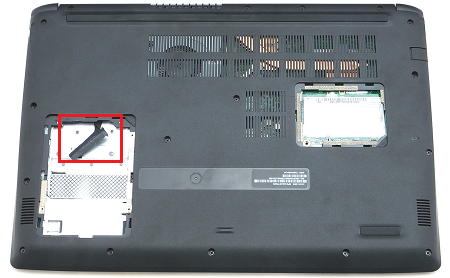
- Asegure los 15 tornillos que quitó en el paso 1.
- Instale el disco duro nuevo en el módulo del disco duro mediante los cuatro tornillos incluidos en el embalaje.

- Conecte el cable del disco duro en el disco duro nuevo.

- Alinee e instale el módulo de disco duro en la ranura de la carcasa inferior.

- Instale los cuatro tornillos para fijar el módulo del disco duro a la carcasa inferior.

- Alinee los pestillos de la tapa del disco duro en las ranuras de la carcasa inferior y presione firmemente la tapa del disco duro hasta que quede completamente asentada..
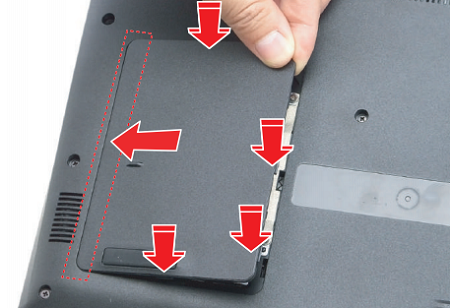
- Asegure las tapas del disco duro y memoria ram.









